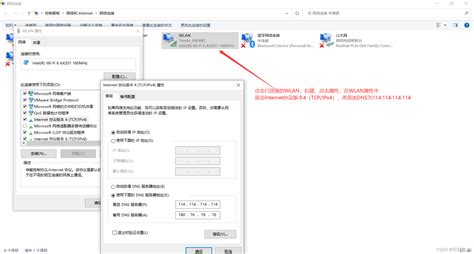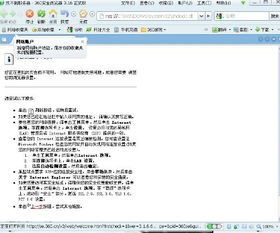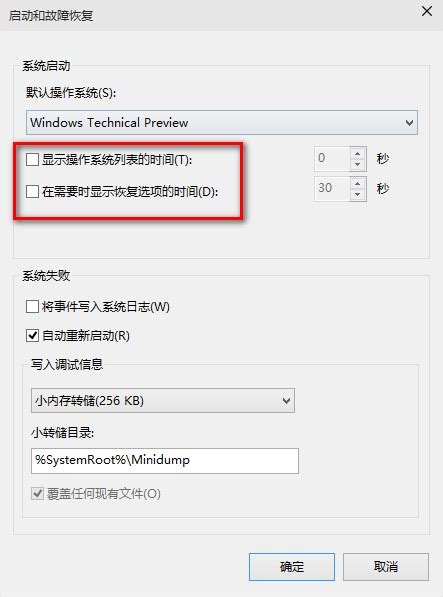IE浏览器网页打开慢怎么办?
如何解决IE浏览器网页打开缓慢的问题
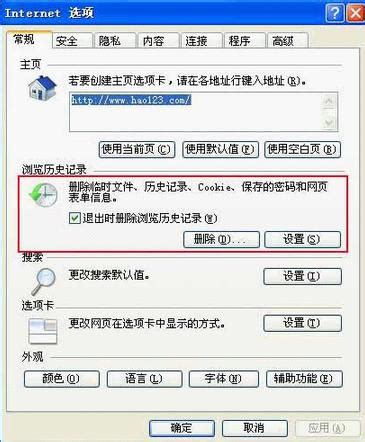
在使用IE浏览器时,网页打开缓慢是一个常见的问题。这种情况可能由多种原因引起,包括计算机性能、浏览器设置、网络连接等。为了帮助用户全面了解并解决这个问题,本文将介绍多种可能的解决方案。
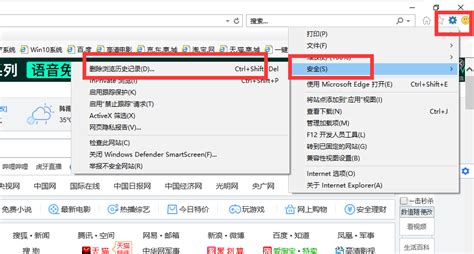
1. 检查计算机性能
计算机的性能是影响浏览器速度的关键因素之一。以下是一些检查计算机性能的方法:
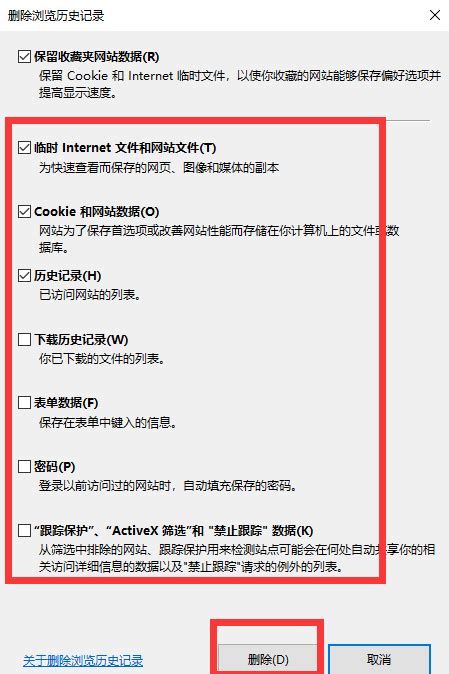
内存和CPU使用情况:
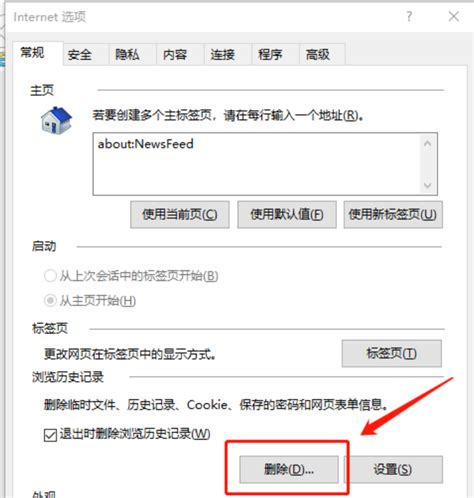
打开任务管理器(Ctrl+Shift+Esc),查看内存和CPU的使用情况。如果内存不足或CPU使用率过高,会导致浏览器运行缓慢。关闭不必要的后台程序,释放资源,可以显著提升浏览器速度。

硬盘空间:
确保硬盘有足够的可用空间。如果硬盘空间不足,会导致浏览器缓存文件无法有效存储,进而影响网页加载速度。
2. 清理浏览器缓存和Cookies
IE浏览器在长时间使用后,会积累大量的缓存文件和Cookies,这些文件占用系统资源并可能导致浏览器运行缓慢。定期清理这些文件可以显著提升浏览器速度。
步骤:
1. 打开IE浏览器,点击右上角的齿轮图标,选择“Internet选项”。
2. 在弹出的窗口中,选择“常规”标签。
3. 点击“删除”按钮,勾选“临时Internet文件和网站文件”、“Cookie和网站数据”以及“历史记录”,然后点击“删除”按钮。
4. 清理完成后,关闭浏览器并重新启动。
3. 管理浏览器插件和加载项
浏览器插件和加载项可能会占用大量系统资源,影响浏览器的启动和运行速度。禁用不必要的插件和加载项可以提升浏览器性能。
步骤:
1. 打开IE浏览器,点击右上角的齿轮图标,选择“管理加载项”。
2. 在弹出的窗口中,查看并禁用不必要的插件和加载项。
3. 完成后,重启浏览器。
4. 禁用不必要的启动项
一些程序在启动时会自动运行,占用系统资源。通过禁用不必要的启动项,可以释放更多资源,提升浏览器速度。
步骤:
1. 打开任务管理器(Ctrl+Shift+Esc)。
2. 选择“启动”标签。
3. 右键点击不必要的启动项,选择“禁用”。
5. 检查网络连接
网络连接的稳定性和速度也会影响浏览器的网页加载速度。以下是一些检查网络连接的方法:
测试网速:
使用网络测速工具测试当前的网速,确保网络连接速度满足需求。
检查网络设置:
确保网络连接正确配置,如DNS服务器设置、代理设置等。
重启路由器:
有时路由器可能会因为长时间运行而出现性能下降,重启路由器可以恢复其性能。
6. 更新IE浏览器
如果你使用的是较旧版本的IE浏览器,可能会存在兼容性问题或已知的安全漏洞。更新到最新版本的IE浏览器可以解决这些问题,并可能提升浏览器性能。
步骤:
1. 打开IE浏览器,点击右上角的齿轮图标,选择“关于Internet Explorer”。
2. 检查当前的浏览器版本,并访问Microsoft官方网站下载并安装最新版本。
7. 重置IE浏览器
如果以上方法都无法解决问题,你可以尝试重置IE浏览器。重置浏览器会将浏览器恢复到初始设置,可能会解决一些性能问题。
步骤:
1. 打开IE浏览器,点击右上角的齿轮图标,选择“Internet选项”。
2. 在弹出的窗口中,选择“高级”标签。
3. 点击“重置”按钮,勾选“删除个性化设置”。
4. 点击“重置”按钮,然后关闭浏览器并重新启动。
8. 扫描和清除病毒
如果计算机受到病毒或恶意软件的影响,可能会导致浏览器运行缓慢。使用杀毒软件扫描和清除病毒是解决这个问题的有效方法。
步骤:
1. 安装并更新杀毒软件。
2. 运行杀毒软件,进行全盘扫描。
3. 根据扫描结果,清除病毒和恶意软件。
9. 禁用自动检测设置
IE浏览器的自动检测设置有时会导致网页加载速度变慢。禁用这个设置可能会提升浏览器性能。
步骤:
1. 打开IE浏览器,点击右上角的齿轮图标,选择“Internet选项”。
2. 在弹出的窗口中,选择“连接”标签。
3. 点击“局域网设置”按钮。
4. 在弹出的窗口中,取消勾选“自动检测设置”。
5. 点击“确定”按钮,保存设置。
10. 使用系统优化工具
系统优化工具可以帮助你清理系统垃圾文件、优化系统设置,从而提升计算机的整体性能,包括浏览器速度。
推荐工具:
如CCleaner、Advanced SystemCare等工具,可以帮助你
- 上一篇: 如何轻松在人人上修改密码
- 下一篇: DOTA2极寒幽魂:最强出装攻略来袭!
-
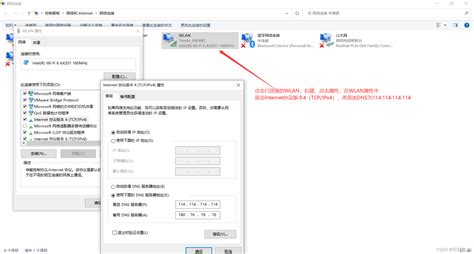 Win10电脑网页打开速度慢,解决方法大全资讯攻略11-04
Win10电脑网页打开速度慢,解决方法大全资讯攻略11-04 -
 IE浏览器无法打开网页?快速解决方法!资讯攻略10-29
IE浏览器无法打开网页?快速解决方法!资讯攻略10-29 -
 QQ空间网页排版混乱怎么办?资讯攻略12-06
QQ空间网页排版混乱怎么办?资讯攻略12-06 -
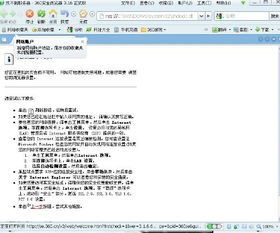 IE浏览器无法打开网页的解决办法资讯攻略11-13
IE浏览器无法打开网页的解决办法资讯攻略11-13 -
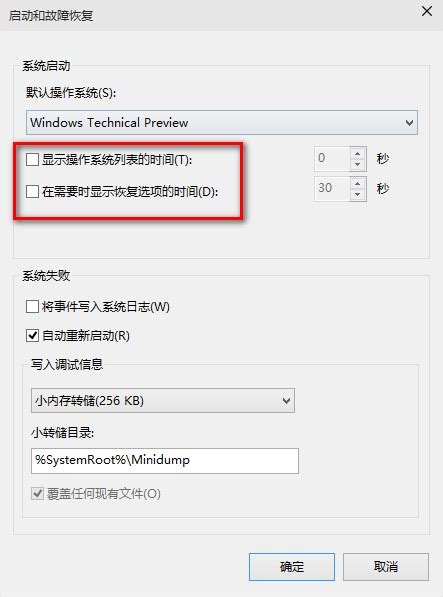 Win10电脑网页加载缓慢解决方案资讯攻略01-19
Win10电脑网页加载缓慢解决方案资讯攻略01-19 -
 电脑win10系统网页打开慢怎么办资讯攻略11-11
电脑win10系统网页打开慢怎么办资讯攻略11-11